Пропущенный звонок — это один из лучших подарков конкурентам, ведь когда клиент звонит, а ему не отвечают, он уходит на другие сайты. Сократить количество пропущенных звонков до минимума позволит функция Настройка рабочего времени в Ringostat. Мы добавили возможность устанавливать часы работы вашей компании на каждый день недели в отдельности. Система будет учитывать настройки при отображении виджета callback и при подсчете количества пропущенных звонков.
На практике это значит, что виджет callback не будет отображаться в нерабочее время, а учет пропущенных звонков в рабочее время будет вестись еще точнее.
Статья обновлена 08.02.2024.
Как настроить рабочее и нерабочее время?
Для этого вам нужно в левом боковом меню выбрать пункт Настройки и далее — Настройки проекта.
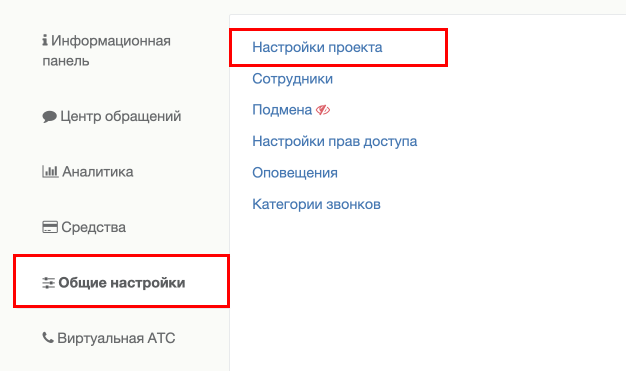
После этого вы увидите таблицу «Настройка времени», в которой сможете задать часы работы своей компании.
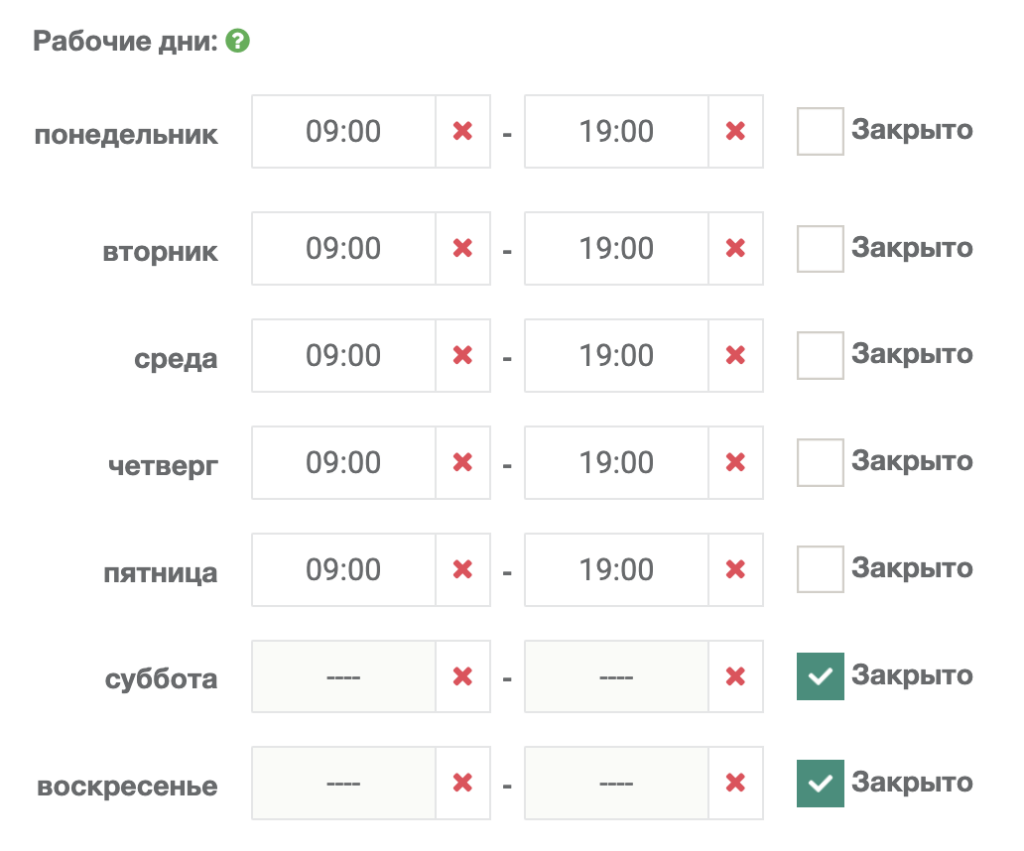
Прежде всего, обязательно укажите часовой пояс в самом первом верхнем поле, так как именно его система будет учитывать при настройке рабочего/нерабочего времени и формировании журнала звонков.
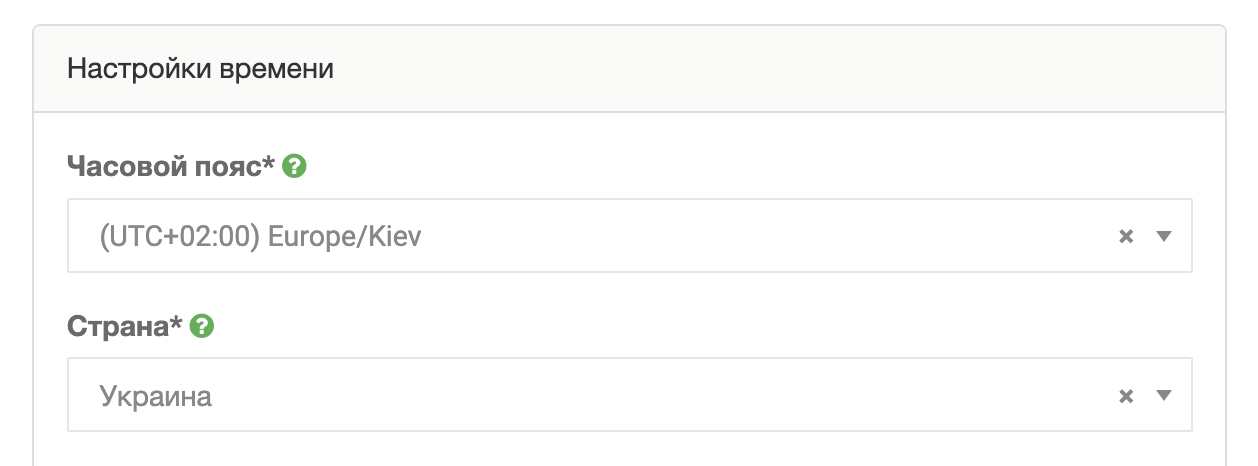
Далее вы можете настроить рабочее время для каждого дня в отдельности. Если для всех оно одинаково, заполните только первое поле (для понедельника) и нажмите «Применить ко всем дням».

Чтобы назначить определенный день выходным, просто проставьте галочку в чекбоксе «Закрыто».
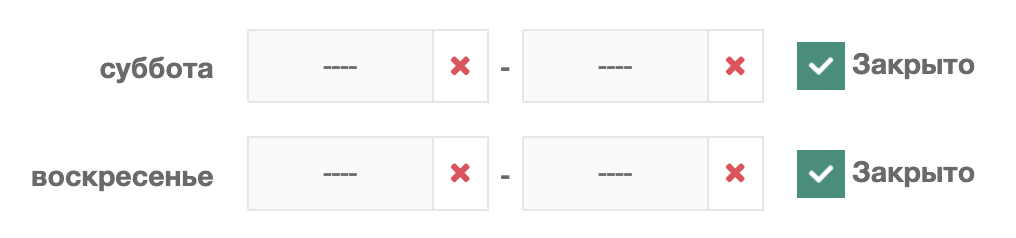
Если ваши сотрудники уходят на обед в одно и то же время, и вы точно знаете, что на звонки отвечать никто не будет, настройте два временных промежутка — от начала рабочего дня до обеда, и с окончания обеда до того момента, когда все уходят домой.
Для этого поставьте галочку в чекбоксе «2 набора рабочих часов для 1 дня» и далее укажите необходимые промежутки времени.
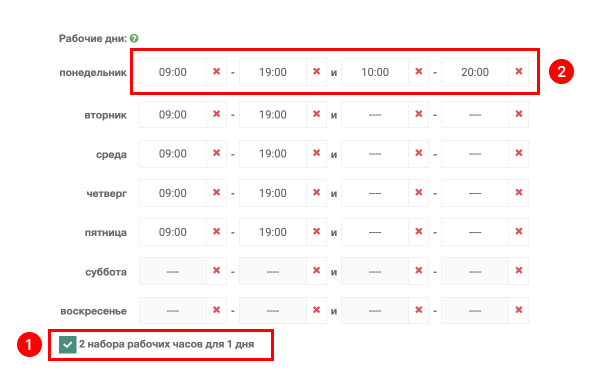
Сохраните внесенные изменения и все готово.
Таким образом, этот функционал Ringostat позволяет задавать в настройках рабочее и нерабочее время по дням и настраивать временные промежутки, когда на звонки никто не отвечает. Это делает статистику по неотвеченным вызовам еще точнее и уменьшает их количество в целом.

